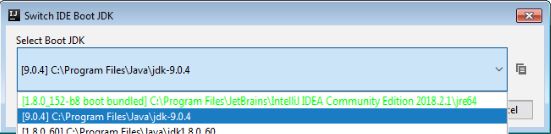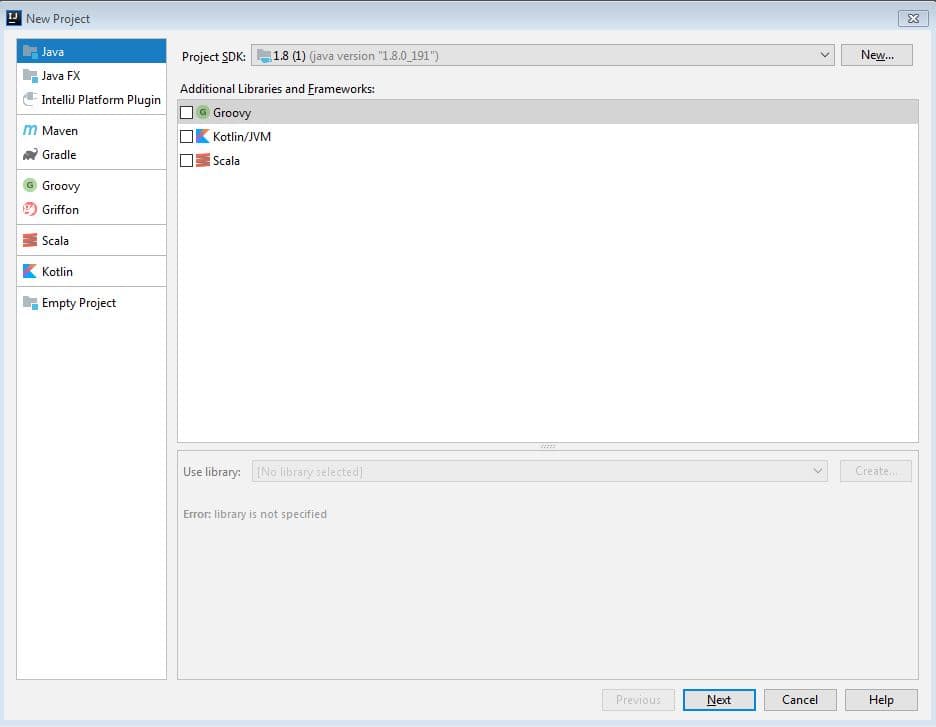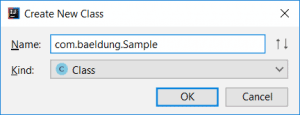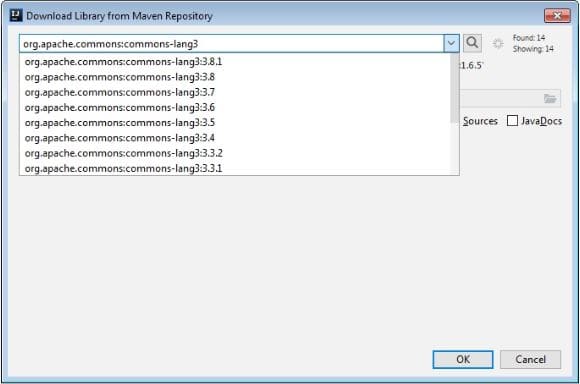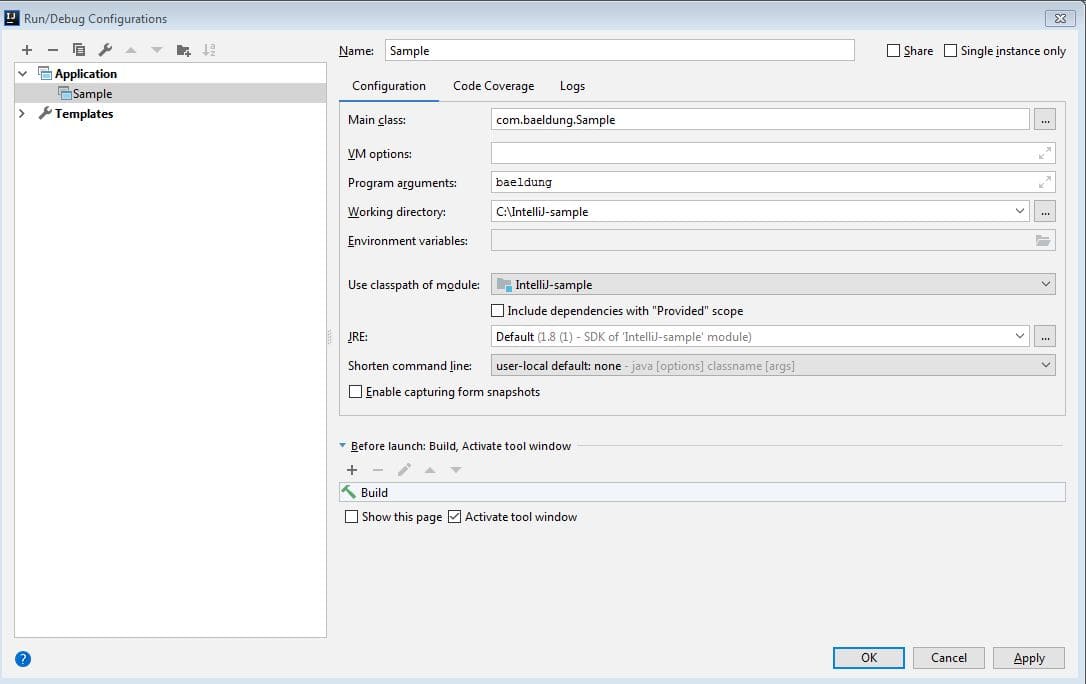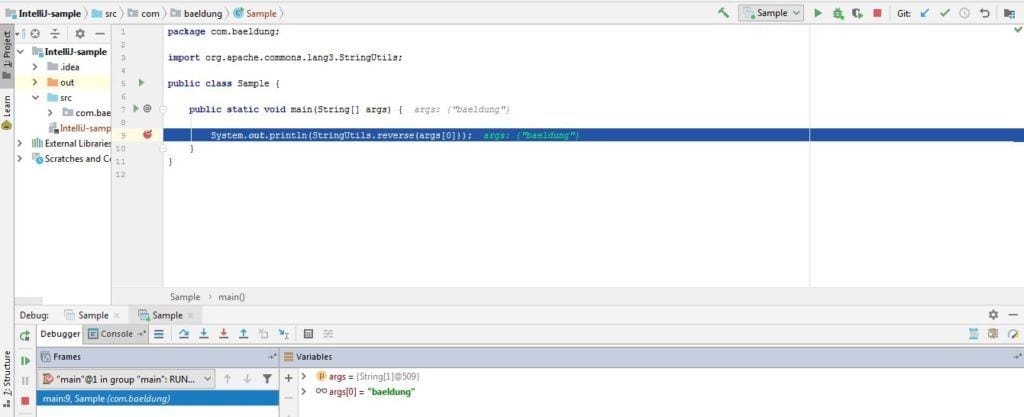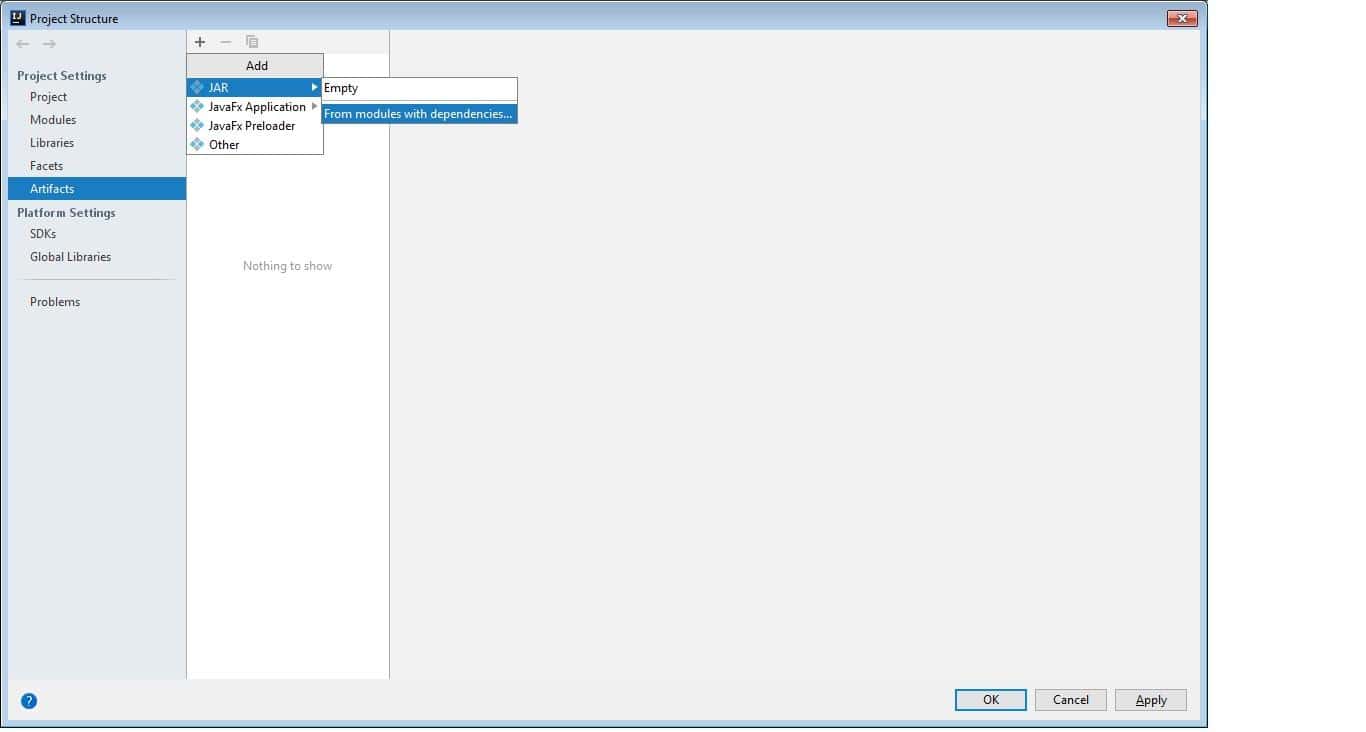1. 概述
一个好用的 IDE 对于提升开发效率至关重要。IntelliJ 是目前主流的 Java 开发工具之一,支持多种编程语言。
本篇文章将从 Java 开发的角度出发,介绍 IntelliJ 的一些基础配置项,并列举常用的快捷键,帮助你更高效地使用这款 IDE。
2. 安装 IntelliJ
首先,你需要根据你的操作系统 下载并安装 IntelliJ。无论是 Ultimate 还是 Community 版本,都能满足我们接下来要介绍的功能需求。
3. IntelliJ 中的基础项目配置
3.1. 配置 JDK
虽然 IntelliJ 是基于 Java 编写的,并内置了 JRE 来运行自身,但如果你要做 Java 开发,就必须为它配置一个 JDK。
JDK 可以全局配置,也可以针对每个项目单独设置。
我们可以通过 Switch IDE Boot JDK 功能来配置全局 JDK:
最简单的进入方式是使用快捷键 Ctrl+Shift+A(Mac 为 Cmd+Shift+A)打开“Find Action”面板,然后搜索该选项。通常,它会列出你电脑上已安装的所有 JDK,你可以选择一个作为默认。
3.2. 创建 Java 项目
要创建一个 Java 项目,可以通过菜单栏选择 File -> New -> Project 打开“New Project”向导:
在向导中选择 Java,并可以选择项目级别的 JDK。
接着,IntelliJ 会提供一些模板项目,比如 Hello World,但我们可以直接点击 Finish 跳过这一步。
创建好项目后,选中 src 文件夹,使用快捷键 Alt+Insert(Mac 为 Cmd+N)选择 Java Class,输入类名即可创建一个新类:
3.3. 配置依赖库
Java 项目通常会依赖第三方库。虽然我们推荐使用 Maven 或 Gradle 管理依赖,但这里我们简单介绍下如何在 IntelliJ 中手动添加库。
比如我们要使用 Apache Commons Lang 中的 StringUtils 类:
像 JDK 一样,库也可以全局或项目级配置。通过 File -> Project Structure 打开项目结构对话框,选择 Libraries 添加库:
IntelliJ 会自动从 Maven Central 下载 commons-lang3.jar 并添加到项目 classpath 中。
⚠️ 这种方式是 IntelliJ 特有的,不具备可移植性,仅适合快速原型或学习项目。
4. 运行与调试应用
4.1. Run/Debug 配置
假设我们写了一段代码调用 StringUtils.reverse() 方法:
System.out.println(StringUtils.reverse(args[0]));
在 IntelliJ 中运行 main 方法,有两种方式:
- 使用快捷键
Ctrl+Shift+F10(Mac 为Control+Shift+R/D)直接运行(会生成临时配置) - 创建一个永久的
Run/Debug Configuration
由于我们需要传入命令行参数,临时配置是不够的,因此我们使用 Run -> Edit Configurations 打开配置窗口:
在配置中指定主类,并在 Program arguments 中传入参数(如 "baeldung")。
✅ IntelliJ 会保存这个配置,方便后续一键运行。
4.2. 调试 Java 应用
IntelliJ 提供强大的调试功能。比如我们想调试上面的 StringReversal 类:
在编辑器左侧点击行号,添加断点:
然后点击调试按钮开始调试。程序会在断点处暂停,你可以:
- 查看变量值
- 查看调用栈
- 使用
Alt+F8(Mac 为Option+F8)执行表达式
调试器支持多种断点类型:
- Line Breakpoint:最常见的行断点
- Temporary Breakpoint:只触发一次
- Exception Breakpoint:在抛出异常时触发
- Method Breakpoint:进入或退出方法时触发
- Field Breakpoint:字段被修改时触发
断点还可以设置条件表达式,只在满足条件时触发。
所有断点可以在 Run -> View Breakpoints(快捷键 Ctrl+Shift+F8)中统一管理。
4.3. 构建可部署的 Artifact
调试完成后,我们可以构建一个可部署的 .jar 文件。
打开 Project Structure(快捷键 Ctrl+Alt+Shift+S),选择 Artifacts:
点击 + 添加 JAR 类型的 Artifact,并选择是否包含依赖。
然后回到 Run/Debug Configurations,在 Before Launch 中添加 Build Artifact 任务。
✅ 每次运行或调试时,都会自动生成最新的 .jar 文件。
⚠️ 这种构建方式是 IntelliJ 特有的,建议在生产项目中使用 Maven 或 Gradle 替代。
5. 常用快捷键汇总
熟练使用快捷键可以大幅提升编码效率。以下是常用快捷键列表:
5.1. 导航类
- 查找类 –
Ctrl + N/Cmd + O - 全局搜索 – 双击
Shift - 最近文件 –
Ctrl + E/Cmd + E - 切换文件 –
Ctrl + Tab/Cmd + Tab - 类型层次结构 –
Ctrl + H/Control + H - 调用层次结构 –
Ctrl + Alt + H/Control + Alt + H - 文件结构弹窗 –
Ctrl + F12/Cmd + F12 - 跳转到声明 –
Ctrl + B/Cmd + B - 跳转到实现 –
Ctrl + Alt + B/Cmd + Alt + B - 查看项目结构 –
Ctrl + Alt + Shift + S/Cmd + ;
5.2. 编辑器操作
- 代码补全 –
Ctrl + Space/Control + Space - 方法参数提示 –
Ctrl + P/Cmd + P - 方法/类文档 –
Ctrl + Q/Control + J - 格式化代码 –
Ctrl + Alt + L/Cmd + Alt + L - 优化导入 –
Ctrl + Alt + O/Control + Alt + O - 复制当前行 –
Ctrl + D/Cmd + D - 删除当前行 –
Ctrl + Y/Cmd + Delete - 智能选中代码块 –
Ctrl + W/Alt + Up - 快速修复/动作 –
Alt + Enter/Alt + Return - 快速输入 sout – 输入
sout+Enter - 快速输入 main 方法 – 输入
psvm+Enter - 打印方法返回值 –
methodName().sout [Enter] - 将返回值赋给变量 –
methodName().var [Enter]
5.3. 重构操作
- 重命名类/方法 –
Shift + F6 - 提取方法 –
Ctrl + Alt + M/Cmd + Alt + M - 提取变量 –
Ctrl + Alt + V/Cmd + Alt + V - 提取字段 –
Ctrl + Alt + F/Cmd + Alt + F - 提取常量 –
Ctrl + Alt + C/Cmd + Alt + C - 提取参数 –
Ctrl + Alt + P/Cmd + Alt + P
6. 总结
本文介绍了 IntelliJ 的基础配置,包括 JDK 设置、项目创建、依赖管理、运行调试、构建 Artifact 等内容。
我们还整理了一份常用快捷键表,方便你快速上手和高效开发。
虽然 IntelliJ 功能强大,但在实际项目中,建议配合 Maven/Gradle 和 Git 等工具,形成更完整的开发流程。